De acordo com as Leis 12.965/2014 e 13.709/2018, que regulam o uso da Internet e o tratamento de dados pessoais no Brasil, ao me inscrever na newsletter do portal DICAS-L, autorizo o envio de notificações por e-mail ou outros meios e declaro estar ciente e concordar com seus Termos de Uso e Política de Privacidade.
Utilize seu iPad/iPhone/IPod Touch na plataforma GNU/Linux
Colaboração: Alessandro de Oliveira Faria
Data de Publicação: 17 de outubro de 2010
Ao receber o iPad fiquei frustrado ao perceber que o iTune (software utilizado para transferência de dados com iPad e outros devices da APPLE) não está disponível para a versão Linux. Então não restou outra saída a não ser pesquisar as soluções alternativas no mundo open source.
A seguir dicas para não precisar recorrer aos sistemas operacionais proprietários. Vale a pena mencionar que para o iPod Touch e iPhone podemos contar com o software Rhythmbox, gtkpod e Amarok (vide vídeo abaixo).
 |
Sobre o iPad
iPad é um dispositivo em formato tablet produzido pela Apple Inc. O aparelho foi anunciado em 27 de janeiro de 2010, em uma conferência para imprensa no Yerba Buena Center for the Arts em São Francisco.[1] Meses antes de seu anúncio, surgiram rumores do nome do aparelho: iSlate, iBook e iTablet, entre outros.
O iPad foi apresentado como um dispositivo situado a meio caminho entre um notebook e um smartphone. O dispositivo utiliza o mesmo sistema operacional do iPhone e é voltado para o público leigo, devido ao tipo de interface oferecido.
A recepção inicial do iPad foi bastante misturada, com muitos entusiastas ficando contra o aparelho devido ao que percebem como limitações e com outros tantos demonstrando grande empolgação com facilidade de interação que a interface demonstra.
As especificações técnicas incluem redes sem fio Wi-Fi 802.11n e Bluetooth 2.1, tela touch de 9,7 polegadas, acelerômetro e bússola. O chip foi identificado pela Apple como A4, de 1GHz. Seu peso é de 680 gramas e sua espessura é de 0,5 polegadas (1, 27cm). Bateria para 10 horas de vídeo e 1 mês de standby. Possui diferentes versões com espaços de 16, 32 e 64 GB.
Fonte: IPad - Wikipédia
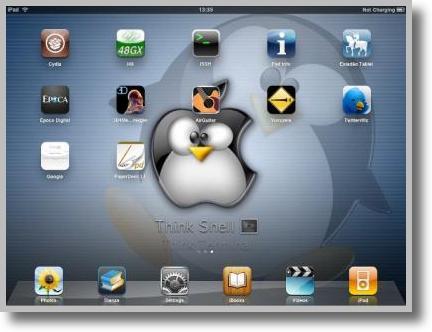 |
Download dos pacotes
Requisitos de software
A seguir os programas necessários para prosseguir neste tutorial e alguma dicas para instalação para as distribuições SUSE, Mandriva, Ubuntu e Fedora.
- Fuse FUSE ou Filesystem in Userspace. Ele é um projeto que permite o roteamento do pedidos do sistema de arquivos através do VFS (abstração do sistema de arquivos). Um bom exemplo sobre o Fuse é o GmailFS, que permite "montar" sua conta do Gmail, acessando-a como se fosse um HD externo.
- libimobiledevice e iFUSE É uma biblioteca com protocolo de comunicação para iPhone, iPod Touch e iPad sem dependência de biblioteca da Apple. O iFuse permite montar o seu iPad no seu sistema de arquivos.
- Calibre Uma suíte completa para criar, manipular e publicar ePub (livro eletrônico), ou seja, conversor, leitor e editor de arquivos ePub.
Dicas de download
Abaixo os links para download dos códigos fonte:
- libimobiledevice-1.0.2.tar.bz2
- ifuse-1.0.0.tar.bz2
- libplist-1.3.tar.bz2
- usbmuxd-1.0.4.tar.bz2
- nautilus-ideviceinfo-0.1.0.tar.bz2
Download para as principais distros
 Ubuntu (Karmic, Lucid)
Ubuntu (Karmic, Lucid)
 openSUSE openSUSE 11.0, 11.1, 11.2, Factory ou 1-Click Install
openSUSE openSUSE 11.0, 11.1, 11.2, Factory ou 1-Click Install
 Fedora (já disponível na repositório da versão 12+)
Fedora (já disponível na repositório da versão 12+)
 Mandriva (já disponível na versão oficial Cooker)
Mandriva (já disponível na versão oficial Cooker)
Mão na massa
Acredito que em breve o software Rhythmbox, gtkpod e Amarok serão 100% funcionais com iPad como são atualmente compatíveis com os telefone iPhone e iPod Touch. Veja o vídeo a seguir para entenderem onde quero chegar. Mas por enquanto vamos aos recursos disponíveis.
Conversão de vídeos: se você possui vídeos no padrão WMV, DIVX, XVID e outros, utilize a linha abaixo para torná-lo compatível com o formato de reprodução do iPad.
$ ffmpeg -i [NOME-ARQ] -s 640x480 -vcodec mpeg4 -b 2000k -acodec aac -ac 1 -ar 16000 -r 13 -ab 32000 -aspect 3:2 NOME-ARQ-FINAL.mp4
Transferindo fotos: utilize o utilitário iFuse para montar o iPad na pasta especificada do filesystem. Para tal operação, basta criar a pasta e executar o comando conforme o exemplo a seguir.
$ mkdir iPad $ ifuse iPad
Verifique se a montagem ocorre com sucesso.
$ df Sist. Arq. 1K-blocos Usad Dispon. Uso% Montado em /dev/sda6 22705980 14327520 7224996 67% / udev 2028528 684 2027844 1% /dev /dev/sda3 65538604 36285228 29253376 56% /windows //ifuse 30443104 1333056 29110048 5% /home/cabelo/iPad//
Se tudo estiver funcionando corretamente, copie as fotos para a pasta 100APPLE como no exemplo abaixo:
$ cp /home/cabelo/imagem/*.JPG iPad/DCIM/100APPLE/
ATENÇÃO: As imagens devem possuir obrigatoriamente o nome IMG_[NUMERO_SEQUENCIAL].JPG. Vejam a saída do comando ls logo a seguir.
$ ls iPad/DCIM/100APPLE/ IMG_0001.JPG IMG_0004.JPG IMG_0007.JPG IMG_0011.JPG IMG_0014.JPG IMG_0017.JPG IMG_0020.JPG IMG_0023.JPG IMG_0026.JPG IMG_0002.JPG IMG_0005.JPG IMG_0008.JPG IMG_0012.JPG IMG_0015.JPG IMG_0018.JPG IMG_0021.JPG IMG_0024.JPG IMG_0003.JPG IMG_0006.JPG IMG_0009.JPG IMG_0013.JPG IMG_0016.JPG IMG_0019.JPG IMG_0022.JPG IMG_0025.JPG
Comandos úteis
A seguir comandos úteis para utilizar na linha de comando. Função de backup, restore, listagem do dispositivo conectado, e até obter screenshot é possível na linha de comando.
Backup e restore
$ /usr/bin/idevicebackup backup /home/cabelo/iPad/ $ /usr/bin/idevicebackup restore /home/cabelo/iPad/
Gerando screenshots
$ /usr/bin/idevicescreenshot Screenshot saved to screenshot-2010-06-28-17-21-24.tiff
Exibindo log de operações
$ /usr/bin/idevicesyslog ===================== ASL is here to serve you > > Jun 28 14:24:00 unknown Stanza[2683] <Warning>: Stanza exiting cleanly
Listando o device conectado:
$ /usr/bin/idevice_id -l 1f0970a04333c665050d608aef364d1ed1c03636
Informações sobre o device
$ /usr/bin/ideviceinfo ActivationPublicKey: LS0tLw1CRUdJwiBeU0rgUFVWTEl ActivationState: Activated ActivationStateAcknowledged: true BluetoothAddress: e8:03:83:90:21:e2 BuildVersion: 7B367 CPUArchitecture: armv7 DeviceCertificate: LS0tLS1CRUdJTiBDIO DeviceClass: iPad DeviceColor: unknown DeviceName: iPad de Ricardo Alexandre Lemos Valverde DevicePublicKey: AaS0tLS1CRUdJTiBSU0EgUFV DieID: 3747037828049680404 FirmwareVersion: iBoot-817.28 HardwareModel: K48AP HostAttached: true MLBSerialNumber: J60152510G9YG ModelNumber: MB293 PasswordProtected: false ProductType: iPad1,1 ProductVersion: 3.2 ProductionSOC: true ProtocolVersion: 2 RegionInfo: LL/A SBLockdownEverRegisteredKey: false SDIOManufacturerTuple: IOSDIOManufacturerID: 720 IOSDIOProductID: 17193 SDIOProductInfo: P=K48 m=u80 SIMStatus: kCTSIMSupportSIMStatusReady SerialNumber: V5016EVDZ39 SoftwareBehavior: EQAAAAAAAAAQAAAAABBBBB== SoftwareBundleVersion: SomebodySetTimeZone: true SupportedDeviceFamilies[2]: 0: 1 1: 2 TimeIntervalSince1970: 1277742526 TimeZone: America/Sao_Paulo TimeZoneOffsetFromUTC: -10800.000000 TrustedHostAttached: true UniqueChipID: 223922014622 UniqueDeviceID: 1f0972a04222c665050d608aef364d1ed2c23611 Uses24HourClock: false WiFiAddress: e8:06:82:90:21:e2 iTunesHasConnected: true
Criando a sua biblioteca ePUB (servidor de conteúdo)
Para instalar livros sem precisar da App Store, a seguir os procedimentos para montar o seu próprio servidor de livros, inclusive criados ou editados por você. Em primeiro lugar instale o software Calibre (lembra dele?). Veja as instruções para instalação passo-a-passo do Calibre ePub - O MP3 dos livros.
Com o programa Calibre em execução, adicione e/ou selecione os livros ou gibis que serão enviados para o iPad ou iPhone e logo em seguida clique no botão preferências. No formulário preferências, selecione o item Servidor de Conteúdo, define a porta de comunicação, login, senha e clique no botão "Iniciar Servidor".
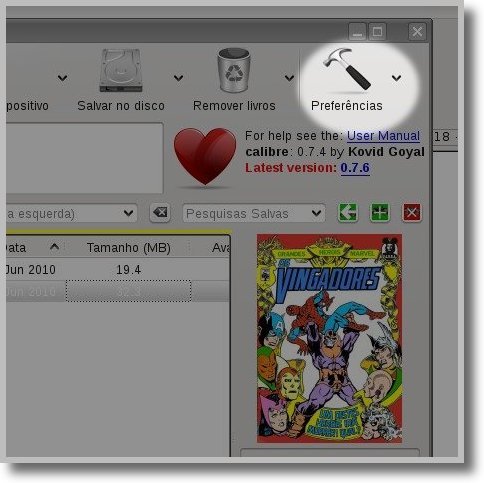 |
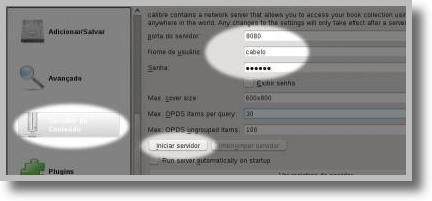 |
Agora entre no ícone APP Store no iPad, selecione e instale o programa Stanza. Após a instalação, execute-o e clique no ícone "Get Books" conforme a ilustração a seguir.
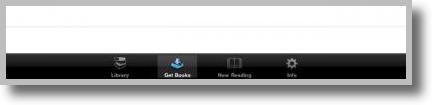 |
Agora, na aba "Share", clique no ícone "+" para adicionar um servidor de conteúdo.
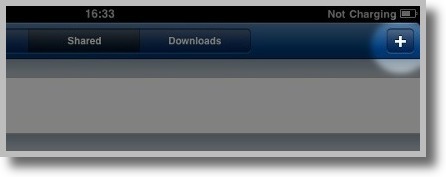 |
Preencha os campos Name e URL com um nome para o seu servidor de conteúdo, na URL o IP seguido da porta seleciona e configurada anteriormente no software calibre.
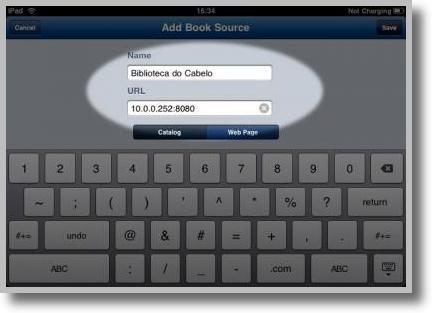 |
Se tudo estiver funcionando corretamente, teremos na lista de "Sources Books" do novo servidor cadastrado. Para conectar, clique no servidor recém cadastrado.
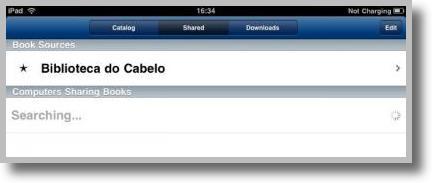 |
Informe no formulário "Secure Catalog" o login e senha definida nos parâmetros do servidor de conteúdo no software calibre.
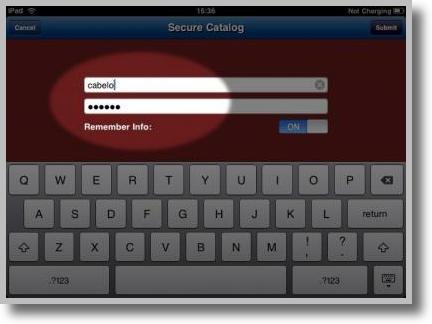 |
Após a autenticação, visualizaremos a lista dos livros e gibis disponíveis. Selecione o documento desejado, clique em Download e pronto!
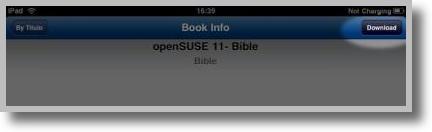 |
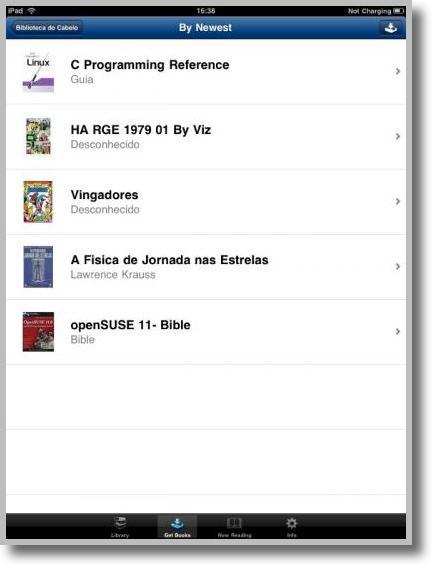 |
Opções como iBook só funcionarão com o iTune no Mac e Linux (por enquanto). Pretendo desenvolver um aplicativo para inserir mídias no iPad na linha de comando, pois as mídias inseridas no iPad são registros inclusos em bancos SQLite3. Para inserir mídias MP3 ou MP4 foi preciso utilizar o comando insert manualmente. A seguir uma breve explicação.
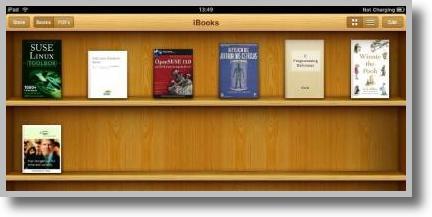 |
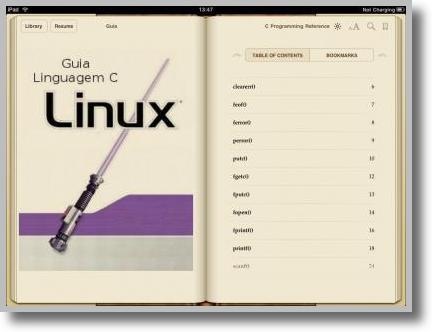 |
Entrando na pasta iTunes Library.itlp, encontramos diversos bancos, entre eles o Locations.itdb com as tabelas base_location (path da localização da mídia) e location (as mídias na integra).
$ cd IPAD/iTunes_Control/iTunes/iTunes\ Library.itlp/ $ sqlite3 Locations.itdb sqlite> .table base_location location sqlite>
Abaixo a estrutura da tabela location e base_location:
sqlite> .schema location CREATE TABLE location ( item_pid INTEGER NOT NULL, sub_id INTEGER NOT NULL DEFAULT 0, base_location_id INTEGER DEFAULT 0, location_type INTEGER, location TEXT, extension INTEGER, kind_id INTEGER DEFAULT 0, date_created INTEGER DEFAULT 0, file_size INTEGER DEFAULT 0, file_creator INTEGER, file_type INTEGER, num_dir_levels_file INTEGER, num_dir_levels_lib INTEGER, PRIMARY KEY (item_pid,sub_id)); sqlite> .schema base_location CREATE TABLE base_location (id INTEGER NOT NULL, path TEXT, PRIMARY KEY (id));
O iTunes é todo baseado nestas tabelas, reparem que mídias mp3, vídeo mp4 e livros são incluso no aparelho com um simples comando insert.
sqlite> select * from location; 4610245287509869689|0|1|1179208773|F36/JJHG.mp3|1297101600|1|298737443|4473555|||| -6283167265674541040|0|1|1179208773|F45/IJDM.mp3|1297101600|1|298737443|4063119|||| -5642726876562733935|0|1|1179208773|F41/IIAE.mp4|1297101856|2|298952628|21454398|||| sqlite> select * from base_location; 1|iTunes_Control/Music 4|Podcasts
Com estas dicas é possível tornar o seu iPad mais independente... Como sempre menciono: Colaborar atrai amigos, competir atrai inimigos...
 |
Fonte: http://www.vivaolinux.com.br/artigo/Utilize-seu-iPad-iPhone-IPod-Touch-na-plataforma-GNU-Linux
Alessandro Faria é sócio-proprietário da empresa NETi TECNOLOGIA fundada em Junho de 1996 (http://www.netitec.com.br), empresa especializada em desenvolvimento de software e soluções biométricas, Consultor Biométrico na tecnologia de reconhecimento facial, atuando na área de tecnologia desde 1986 assim propiciando ao mercado soluções em software. Leva o Linux a sério desde 1998 com desenvolvimento de soluções open-source, membro colaborador da comunidade Viva O Linux, openSUSE Member, mantenedor da biblioteca open-source de vídeo captura entre outros projetos.
Adicionar comentário
This policy contains information about your privacy. By posting, you are declaring that you understand this policy:
- Your name, rating, website address, town, country, state and comment will be publicly displayed if entered.
- Aside from the data entered into these form fields, other stored data about your comment will include:
- Your IP address (not displayed)
- The time/date of your submission (displayed)
- Your email address will not be shared. It is collected for only two reasons:
- Administrative purposes, should a need to contact you arise.
- To inform you of new comments, should you subscribe to receive notifications.
- A cookie may be set on your computer. This is used to remember your inputs. It will expire by itself.
This policy is subject to change at any time and without notice.
These terms and conditions contain rules about posting comments. By submitting a comment, you are declaring that you agree with these rules:
- Although the administrator will attempt to moderate comments, it is impossible for every comment to have been moderated at any given time.
- You acknowledge that all comments express the views and opinions of the original author and not those of the administrator.
- You agree not to post any material which is knowingly false, obscene, hateful, threatening, harassing or invasive of a person's privacy.
- The administrator has the right to edit, move or remove any comment for any reason and without notice.
Failure to comply with these rules may result in being banned from submitting further comments.
These terms and conditions are subject to change at any time and without notice.
Comentários